Спосіб 1: Зміна імені комп'ютера
Найчастішою причиною появи розглянутої помилки є невідповідний набір символів в імені вашого ПК. До непідтримуваним відносяться Кирилиця і деякі азіатські Символи – якщо такі присутні, їх слід прибрати.
- Відкрийте «Пуск» , потім знайдіть пункт " Комп'ютер» , клікніть по ньому правкою кнопкою миші ( ПКМ ) і виберіть «властивості» .
- В блоці " ім'я комп'ютера...» клікніть " змінити параметри» .
- Тут виберіть вкладку " ім'я комп'ютера» і натисніть " змінити» .
- Введіть в рядку нове ім'я (обов'язково англійськими літерами) і клікніть «ОК» .
- З'явиться попередження про перезапуск ПК-закрийте всі запущені програми та натисніть «ОК» .
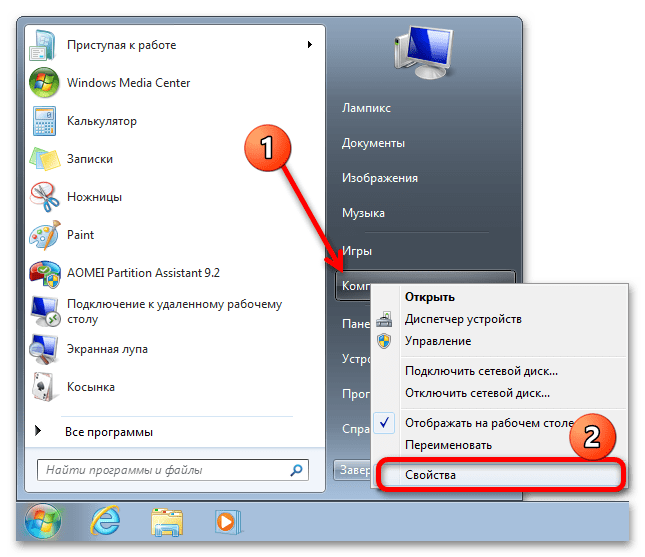
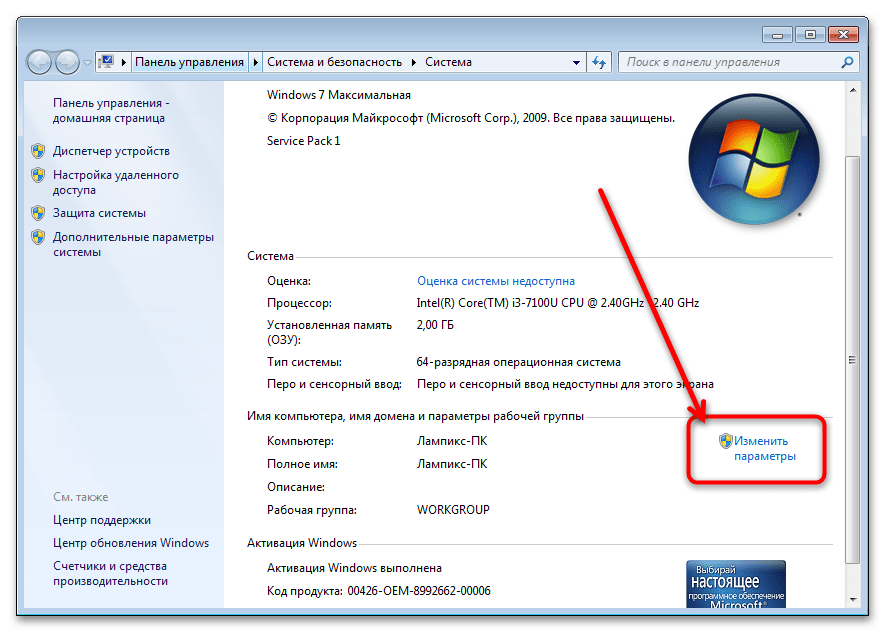
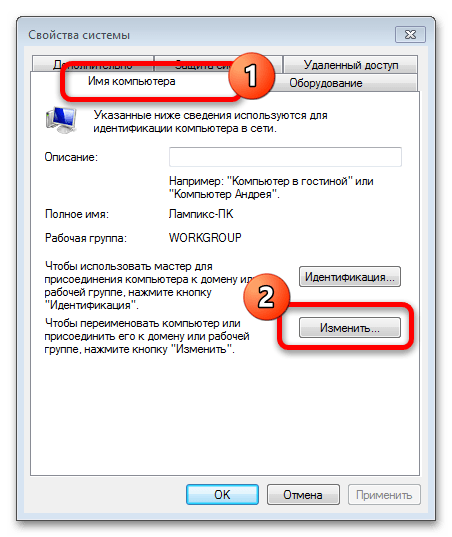
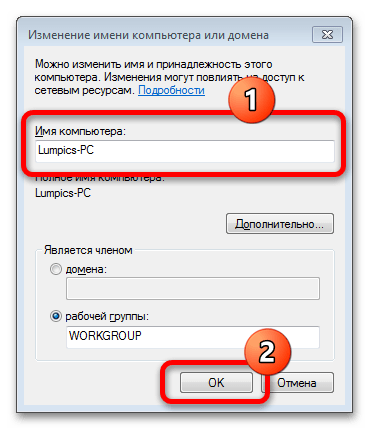
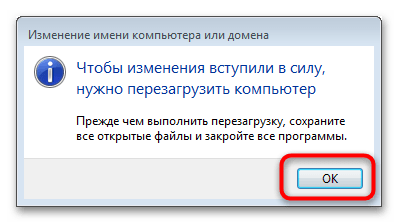
Після виконання цієї операції спробуйте запустити розбивку або об'єднання дисків – зараз процедура повинна виконуватися без проблем.
Спосіб 2: стороннє програмне забезпечення
Якщо дії попереднього способу у вашій ситуації непридатні, залишається використовувати стороннє ПО для маніпуляцій з дисками. Одним з найбільш зручних (і до того ж безкоштовних) рішень є AOMEI Partition Assistant, яким ми і скористаємося.
Важливо! якщо в процесі виконання цієї Інструкції щось піде не так, ви ризикуєте втратити свої дані, тому обов'язково зробіть резервні копії важливих файлів!
- Після завантаження і установки програми відкрийте його і за допомогою меню зліва виберіть тому, за рахунок якого хочете розширити інший, клікніть по ньому ПКМ і задійте опцію " Змінити розмір розділу» .
- В інструменті зміни розміру необхідно зробити так, щоб вільне місце після стиснення томи було зліва – за допомогою миші перетягніть точку на бажаний обсяг. Перевірте правильність виконання операції і натисніть «ОК» .
- Тепер виберіть диск, який бажаєте розширити, клікніть по ньому ПКМ
і скористайтеся відповідною опцією.
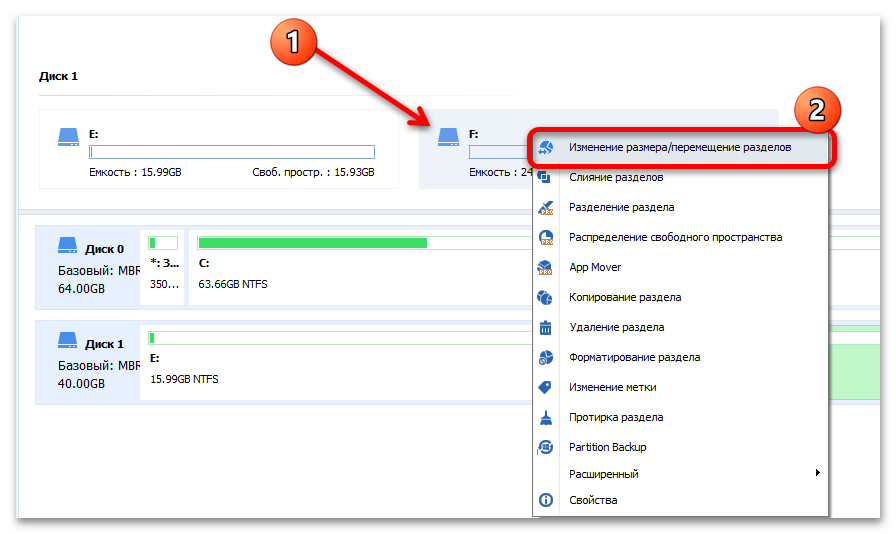
Перетягніть повзунок у крайнє праве положення, а потім підтвердьте дію.
- Після виконання операції натисніть " застосувати»
на панелі інструментів.
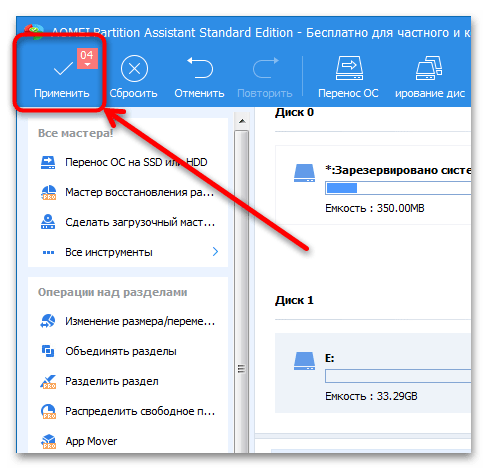
Перевірте інформацію в наступному вікні і клікніть»Перейти" .
- Клацніть «так» .
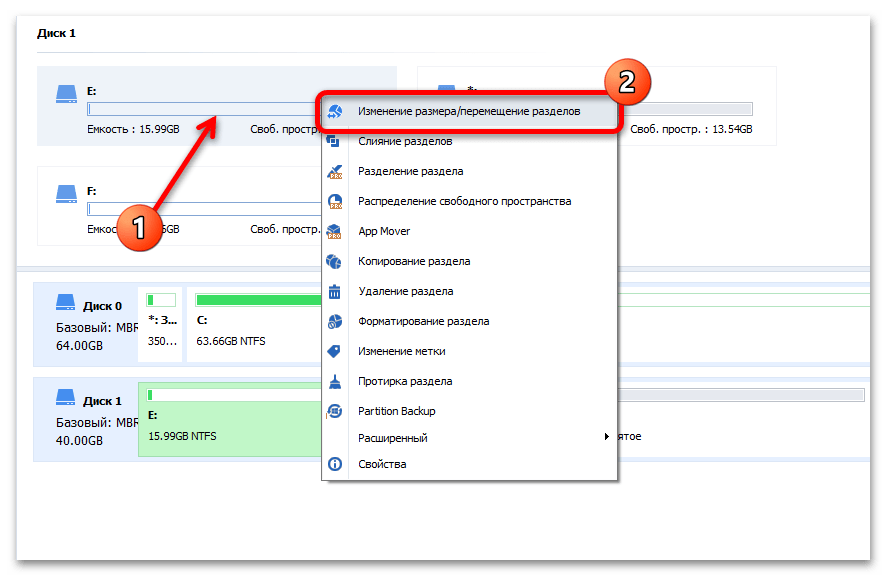
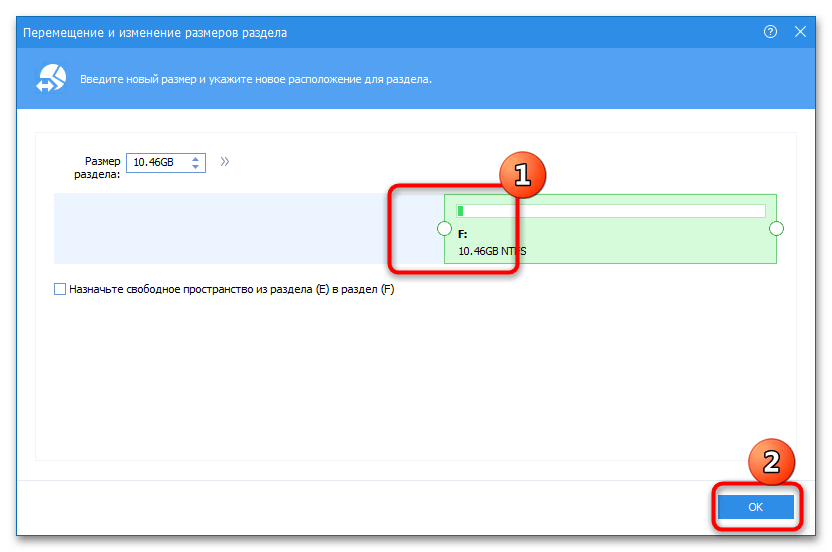
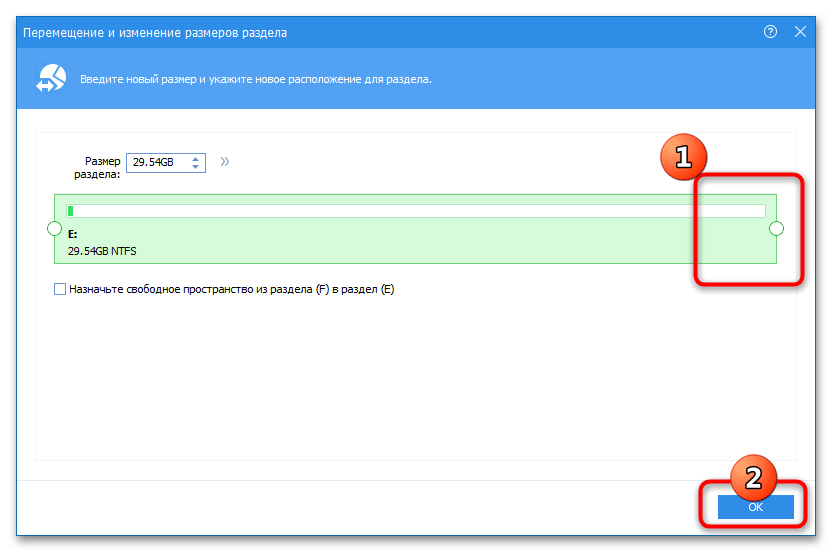
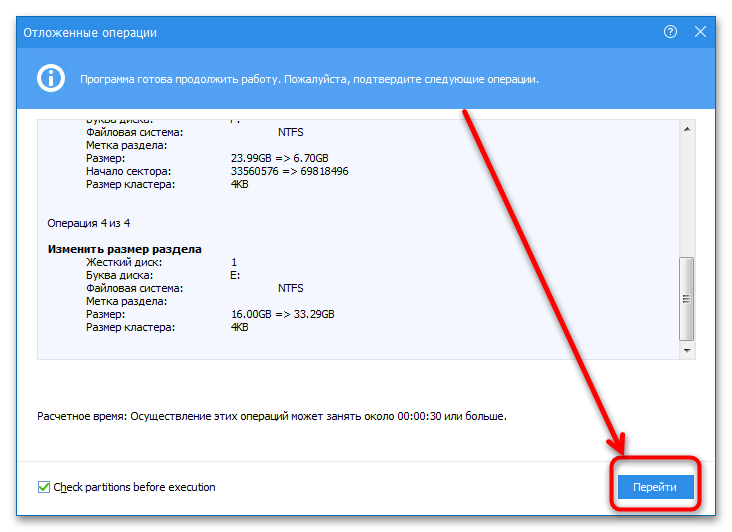
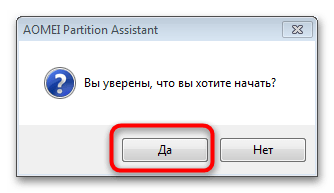
Комп'ютер може бути перезавантажений кілька разів-не дивуйтеся, це норма. Після запуску ОС диски повинні бути перерозмічені, а розглянута помилка більше не буде з'являтися.





